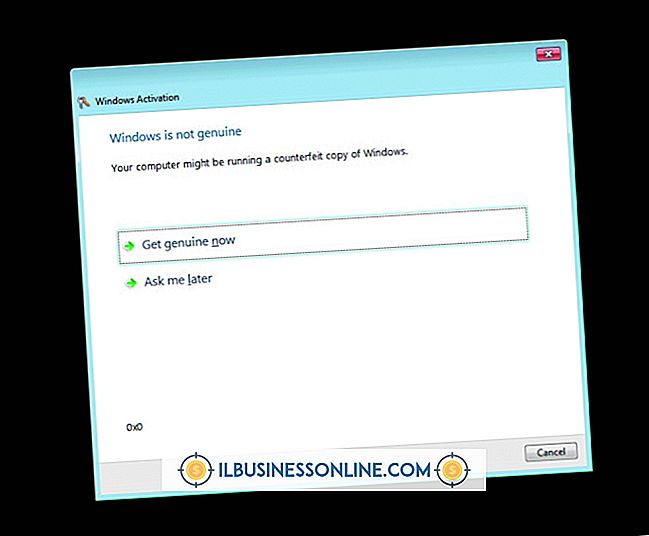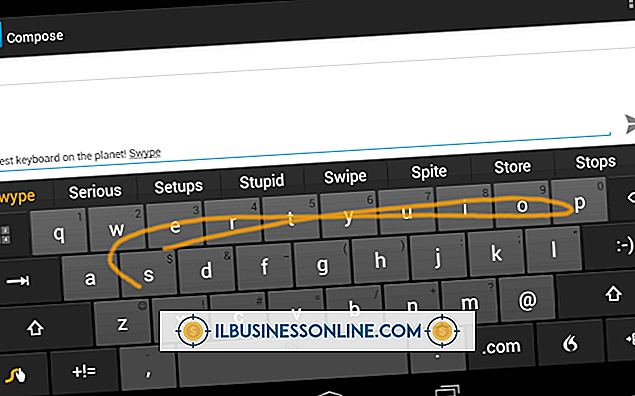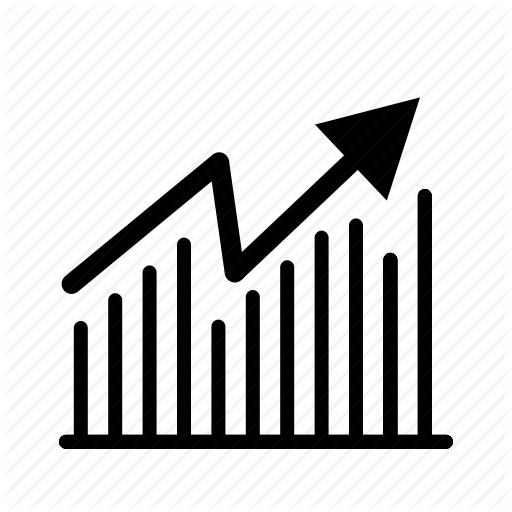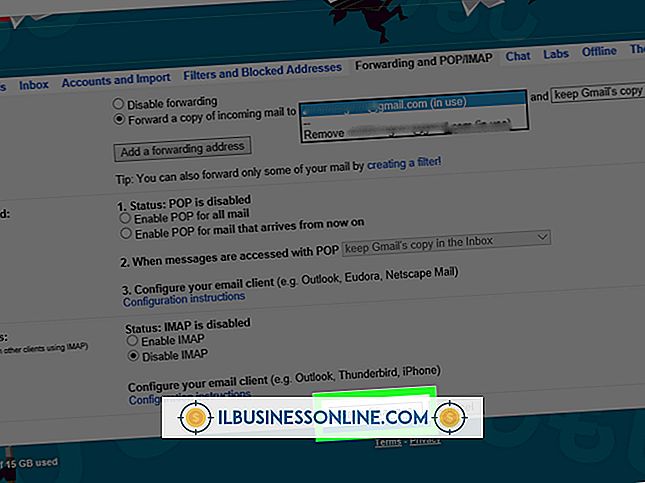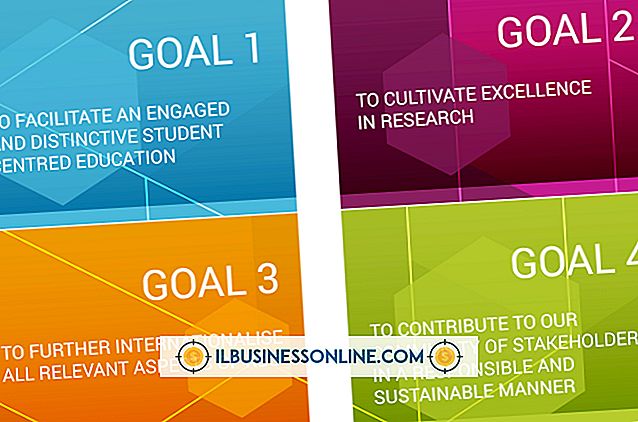मेरे ऐप्पल मैक कंप्यूटर पर मेरी WPA2 कुंजी कैसे फिगर करें

यदि आपको अपने घर वायरलेस नेटवर्क पर एक नया कंप्यूटर या डिवाइस जोड़ने की आवश्यकता है, तो आपका मैक सिस्टम वरीयताएँ मेनू WPA2 एन्क्रिप्शन कुंजी को पुनः प्राप्त करने के सबसे तेज़ तरीकों में से एक है जिसे आपको नए डिवाइस पर दर्ज करने की आवश्यकता है। हर बार जब आप अपने मैक में एक नया वायरलेस नेटवर्क जोड़ते हैं, तो यह अपनी पसंदीदा नेटवर्क की सूची पर कॉन्फ़िगरेशन सेटिंग्स को बचाता है। सूची पर नेटवर्क ढूंढें और अपने नेटवर्क की WPA2 कुंजी प्रदर्शित करने के लिए इसकी कॉन्फ़िगरेशन सेटिंग्स प्रदर्शित करें।
1।
डेस्कटॉप के ऊपरी-बाएँ कोने में Apple आइकन पर क्लिक करें, और पुल-डाउन मेनू पर "सिस्टम वरीयताएँ" चुनें।
2।
"इंटरनेट और नेटवर्क" शीर्षक के तहत "नेटवर्क" आइकन पर क्लिक करें।
3।
विंडो के बाईं ओर "AirPort" पर क्लिक करें।
4।
"उन्नत" बटन पर क्लिक करें।
5।
विंडो के शीर्ष पर "AirPort" टैब पर क्लिक करें।
6।
राउटर के नाम को डबल-क्लिक करके अपने होम नेटवर्क कनेक्शन के लिए कॉन्फ़िगरेशन सेटिंग्स खोलें। यह आपकी WPA2 कुंजी प्रदर्शित करता है। हालांकि, सितारे कुंजी को अस्पष्ट करते हैं।
7।
अपनी WPA2 कुंजी प्रदर्शित करने के लिए "पासवर्ड दिखाएँ" बॉक्स पर क्लिक करें।
टिप
- ज्यादातर मामलों में, आप अपने नेटवर्क की WPA2 कुंजी को राउटर के कॉन्फ़िगरेशन पृष्ठ पर लॉग इन करके भी प्राप्त कर सकते हैं। एक ब्राउज़र खोलें और अपने राउटर का आईपी पता (अक्सर 192.168.0.1 या 192.168.1.1) टाइप करें। "रिटर्न" दबाएं और फिर राउटर के लिए व्यवस्थापक उपयोगकर्ता नाम और पासवर्ड टाइप करें। यदि आपको अपने नेटवर्क की WPA2 कुंजी खोजने की आवश्यकता है क्योंकि आप अपने मैक के AirPort मेनू का उपयोग करके इसे कनेक्ट करने में असमर्थ हैं, तो मैक को राउटर से कनेक्ट करके ईथरनेट केबल के साथ कॉन्फ़िगरेशन पेज में लॉग इन करें और WPA2 कुंजी को पुनर्प्राप्त करें। अधिक जानकारी के लिए राउटर के निर्देश मैनुअल से परामर्श करें।